Power Platform og AI Builder: Hvordan lage smarte apper med kunstig intelligens
En introduksjon til AI Builder-koblingen i Power Automate og et eksempel på hvordan du kan bruke AI Prompt til å finne viktig informasjon i tekst.

Hva er Power Platform og AI Builder?
Power Platform er en samling av verktøy fra Microsoft som lar deg lage apper, automatisere prosesser, analysere data og lage chatboter uten å måtte kode. Du kan bruke Power Platform til å lage løsninger som integrerer med andre Microsoft-tjenester som Microsoft 365, Dynamics 365, Azure og Teams, samt tredjepartsapplikasjoner som Salesforce, ServiceNow osv.
AI Builder er en funksjon i Power Platform som lar deg legge til kunstig intelligens (AI) i appene og prosessene dine. AI Builder bruker forhåndslagde AI-modeller som du kan tilpasse og trene med dine egne data. Du kan for eksempel bruke AI Builder til å gjenkjenne tekst, bilder, formler, objekter, stemmer og følelser. Du kan også lage dine egne AI-modeller med enkle dra-og-slipp-verktøy.
Hvordan bruke AI Builder-koblingen i Power Automate?
Power Automate er et verktøy i Power Platform som lar deg lage automatiserte arbeidsflyter mellom ulike apper og tjenester. Du kan for eksempel bruke Power Automate til å sende e-postvarsler, oppdatere databaser, synkronisere filer, godkjenne forespørsler og mye mer.
AI Builder-koblingen i Power Automate lar deg bruke AI Builder-modellene dine i arbeidsflytene dine. Du kan velge mellom flere actions som utfører ulike oppgaver med AI. Her er noen av de mest brukte actions i AI Builder-koblingen:
- Predict: Lar deg bruke en prediksjonsmodell til å forutsi et utfall basert på inndata. For eksempel kan du bruke en prediksjonsmodell til å estimere sannsynligheten for at en kunde kjøper et produkt, eller at en ansatt slutter i jobben.
- Process and save information from forms: Lar deg bruke en formulargjenkjenningsmodell til å hente ut og lagre informasjon fra skannede eller digitale skjemaer. For eksempel kan du bruke en formulargjenkjenningsmodell til å lese inn fakturaer, kvitteringer, søknader eller andre typer skjemaer.
- Detect objects: Lar deg bruke en objektgjenkjenningsmodell til å identifisere og telle objekter i bilder. For eksempel kan du bruke en objektgjenkjenningsmodell til å telle antall personer, biler, frukter eller andre ting i et bilde.
- Generate text: Lar deg bruke en tekstgenereringsmodell til å lage tekst basert på inndata. For eksempel kan du bruke en tekstgenereringsmodell til å skrive en oppsummering, en beskrivelse, en overskrift eller en annen type tekst.
- Create text with GPT using a prompt: Lar deg bruke en spesialtilpasset tekstgenereringsmodell til å lage tekst basert på et sett med instruksjoner. For eksempel kan du bruke AI Prompt til å skrive et blogginnlegg, en e-post, en historie eller en annen type tekst.
Hvordan bruke AI Prompt til å generere tekst?
AI Prompt er en ny og spennende funksjon i AI Builder som lar deg lage din egen tekstgenereringsmodell med dine egne instruksjoner. Du kan bruke AI Prompt til å lage tekster som passer til dine behov og din stil. Du kan for eksempel bruke AI Prompt til å lage tekster som er informative, kreative, humoristiske, formelle, uformelle eller noe annet.
Du kan for eksempel bruke AI prompt i en Power App. Her er noen eksempler på applikasjoner som kan benytte AI prompts sammen med AI Builder.
- Innholdsoppretting: Du kan lage en app som genererer blogginnlegg, artikler eller andre typer innhold basert på brukerens inngangstekst. Dette kan være nyttig for innholdsmarkedsførere eller forfattere som trenger hjelp til å komme i gang med skrivingen.
- Kundeservice: En annen idé er å lage en app som genererer svar på kundeserviceforespørsler. Dette kan være nyttig for bedrifter som ønsker å automatisere deler av kundeservicen sin.
- Språklæring: Du kan også lage en app som genererer eksempler på setninger i et fremmedspråk basert på brukerens inngangstekst. Dette kan være nyttig for språklærere eller studenter som lærer et nytt språk.
- Tekstbaserte spill: Ved hjelp av GPT kan du lage tekstbaserte spill der handlingen drives frem av AI-generert tekst. Dette kan være en morsom og engasjerende måte å bruke AI på.
For å bruke AI Prompt må du først lage en modell i AI Builder. Du må gi modellen et navn, en beskrivelse og et sett med instruksjoner. Instruksjonene er det viktigste, da de forteller modellen hva slags tekst du vil ha. Du kan skrive instruksjonene på en enkel og tydelig måte, og bruke eksempler for å illustrere hva du mener. Du kan også bruke spesielle tags for å angi format, lengde, språk og andre egenskaper ved teksten.
Når du har laget modellen, må du trene den med noen tekster som følger instruksjonene dine. Du kan enten skrive tekstene selv, eller bruke noen av de forhåndslagde tekstene som AI Builder tilbyr. Jo flere og bedre tekster du trener modellen med, jo bedre blir den til å generere nye tekster.
Når modellen er trent, kan du bruke den i Power Automate eller en Power Apps med AI Prompt-action. Du må velge modellen din, og skrive inn noen inndata som modellen skal bruke som utgangspunkt for å generere teksten. Inndataene kan være et ord, en setning, en overskrift, et spørsmål eller noe annet som er relevant for instruksjonene dine. Modellen vil da produsere en tekst som følger instruksjonene og inndataene dine.
Et eksempel på bruk av AI Prompt
La oss se på et konkret eksempel på hvordan du kan bruke AI Prompt til å finne viktig informasjon i tekst. Vi skal lage en modell som får instruksjoner om å plukke bestemte nummer ut av en tekst. Den konkrete oppgave vi skal løse er å finne et prosjektnummer og en revisjon ut av et emne felt i en epost.
Emne feltet kan se slik ut: «New information regarding projectno 1865 (02) please update systems».
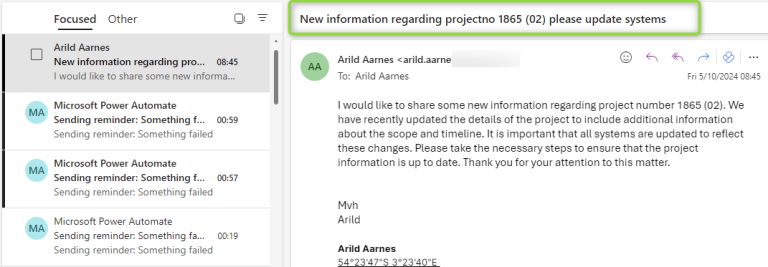
I dette tilfelle ønsker vi å plukke ut prosjektnummeret 1865 og revisjon 02. Det er flere måter å gjøre dette på ved å bruke Power Automate expressions, men de blir fort komplekse, spesielt når de skal ta høyde for alle mulige varianter av hvordan et slikt emne felt kan se ut og hvor prosjektnummeret kan være plassert forskjellige steder og med forskjellig antall siffer.
En enkle variant av en slik expression i Power Automate kan se slik ut:
slice(triggerBody()['text'], add(nthIndexOf(triggerBody()['text'], ' ', 4), 1), nthIndexOf(triggerBody()['text'], ' ', 6))
Den vil fort bli mye mer komplekst hvis vi skal ta høyde for alle mulige varianter av prosjektnummer, slik som antall siffer, hvor nummer står i emne feltet osv.
En mye enklere måte å gjøre det på er å gi en enkel instruksjon i AI builders «Generate text with GPT» handling.
Her er instruksjonen vi skal bruke:
Extract the number after projectno and the number in parenthesis after that.
Naviger til https://make.powerapps.com og velg AI hub i venstre menyen. Hvis du ikke ser AI hub, velg … More først.
Velg så AI prompts
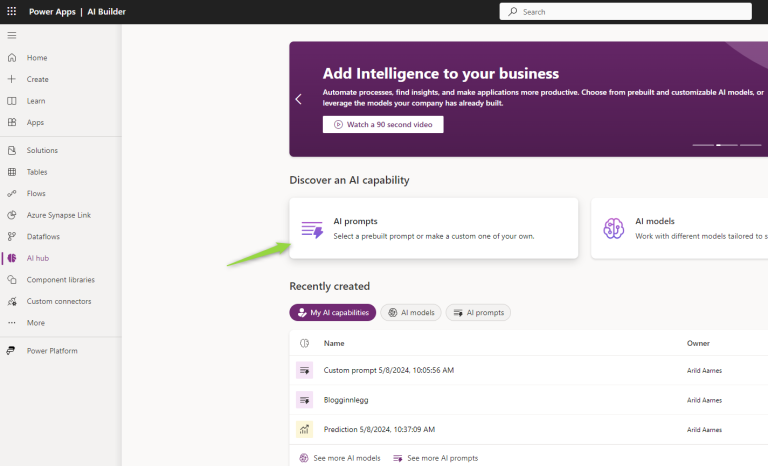
Velg «Create text with GPT using a prompt” for å opprette et nytt prompt.
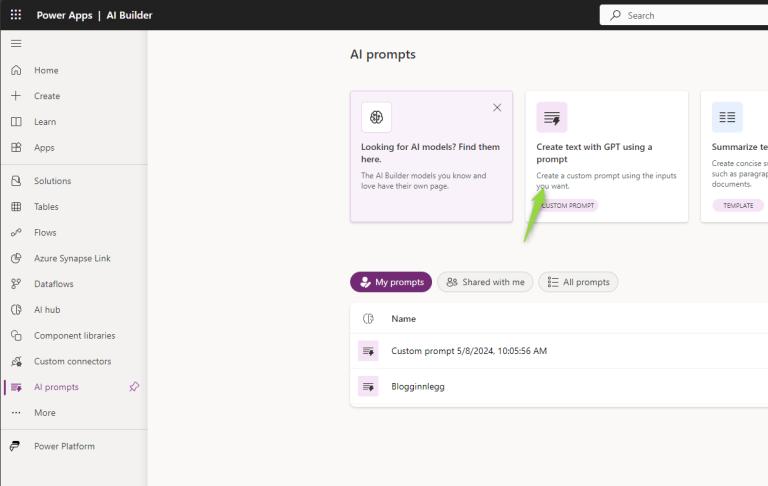
Her skal vi legge inn vår instruksjon og teste den. Først lager vi en Input, dette vil være input for vårt emne felt fra email i vårt eksempel.
Endre navn på prompt til Get ProjectNo, dette er navnet du vil finne når du skal bruke prompt i f.eks. Power Automate og Power Apps.
Lag en input og kall den Emne.
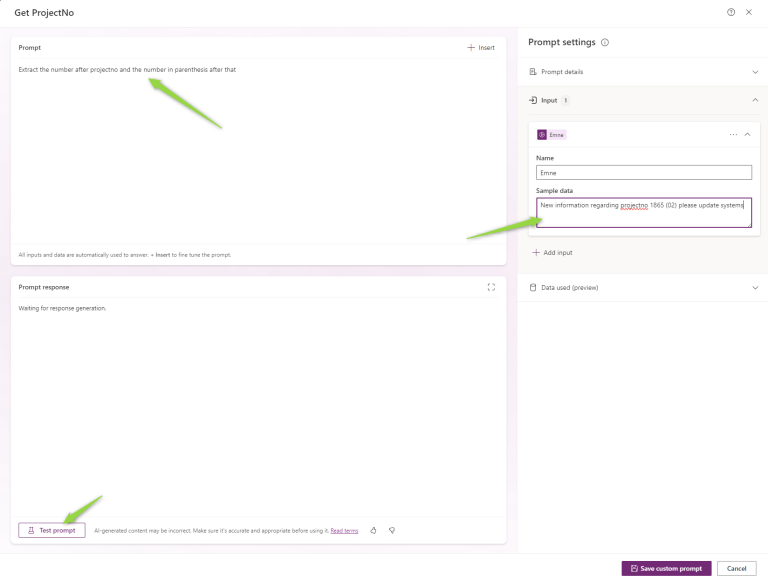
Klikk så på Test prompt knappen.
Det gir en svar omtrent som dette:
Based on the information provided, the number after "projectno" is 1865 and the number in parentheses after that is 02.
Riktig svar, men kanskje mer informasjon enn vi trenger. Det som er kjekt med generativ AI at vi da bare forteller den hva vi ikke trenger i klartekst. Som dette:
Do not explain your answer, output only the numbers and no additional text
Så vi utvider vår prompt til dette:
Extract the number after projectno and the number in parenthesis after that. Do not explain your answer, output only the numbers and no additional text
Klikk Test prompt og svarer blir: 1865, 02
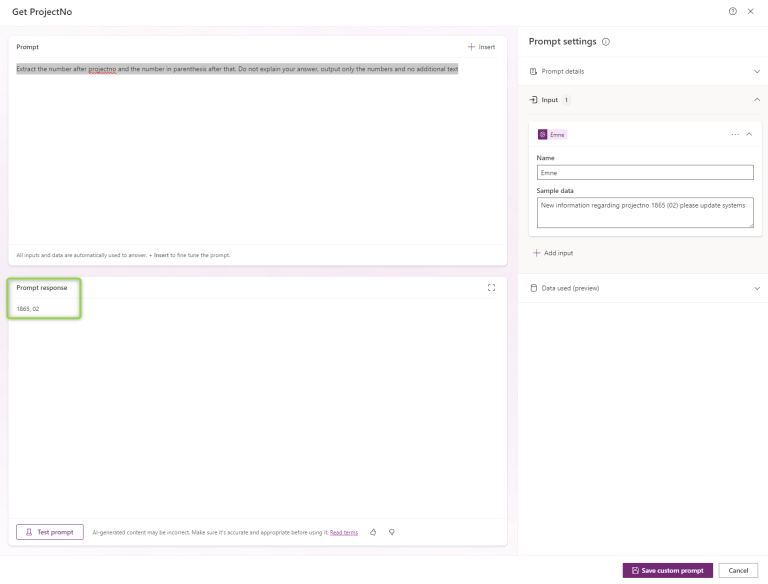
Og nå har vi noe vi lettere kan jobbe videre med i en app eller en automatisert prosess.
Og vi kan ta det et skritt lengre ved å fortelle prompten hvilket format vi ønsker. La oss utvide prompten til dette:
Extract the number after projectno and the number in parenthesis after that. Do not explain your answer, Output the numbers in a json format with the columns project and revision.
Dette gir oss følgende svar:
{
"project": "1865",
"revision": "02"
}
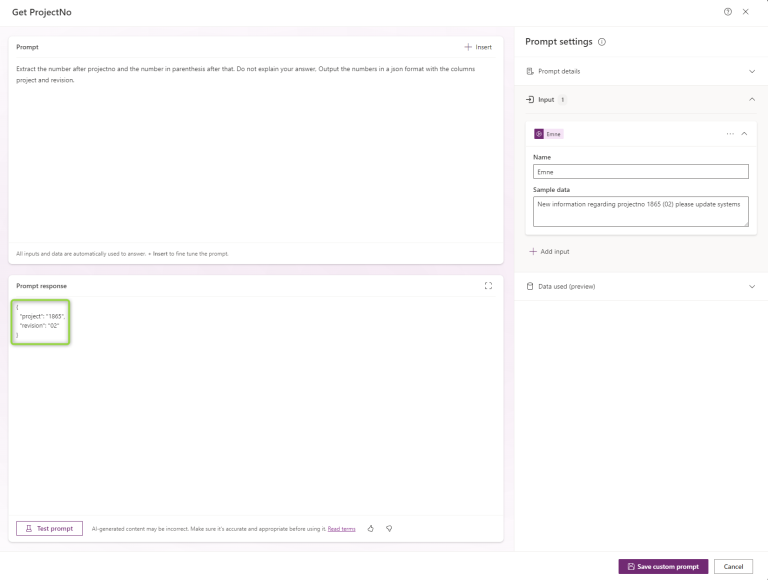
Kort sagt, AI Prompt er et kraftig verktøy for å generere tekst basert på brukerens instruksjoner. Men det kan også brukes til å forenkle og forbedre arbeidsflyten i Power Automate, ved å erstatte kompliserte uttrykk med naturlig språk. Med AI Prompt kan du utnytte den avanserte språkteknologien til å automatisere og effektivisere dine oppgaver.
